Google Pixel Buds Pro so najnovejši dodatek k Googlovi vedno večji družini možnosti brezžičnih slušalk in mi smo veliki oboževalci njihovega videza, zvoka in občutka. (Nadaljujte in preberite naše Pregled slušalk Pixel Buds če še niste.) In poleg udobja in stila, Google končno odločili za vgradnjo tehnologije aktivnega odpravljanja šumov, kar omogoča Buds Pro, da se resnično kosajo s podobnimi Apple AirPods Pro in Samsung Galaxy Buds 2.
Vsebina
- Izkoristite moč večtočkovnosti
- Prilagodite svoj dotik
- Za najboljši zvok uporabite Eartip Seal Check
- Očistite slušalke Pixel Buds Pro na pravi način
- Izpilite svoje izgubljene slušalke Pixel Buds
Katere druge impresivne lastnosti Pixel Buds Pro prinašajo poleg odpravljanja okoljskega hrupa? Da bi vam pomagali pri krmarjenju po podrobnostih vašega Googlovega zvoka za ušesa, smo zbrali ta povzetek nasvetov in trikov, vas naučijo, kako povečati svojo izkušnjo Buds Pro in kako pravilno skrbeti za vaš novi komplet brezžičnih slišni.
Priporočeni videoposnetki
Želite več brezžičnega zvoka? Oglejte si naše preglede najboljše brezžične slušalke, najboljše alternative za AirPods Pro, in najboljše brezžične slušalke.
Izkoristite moč večtočkovnosti
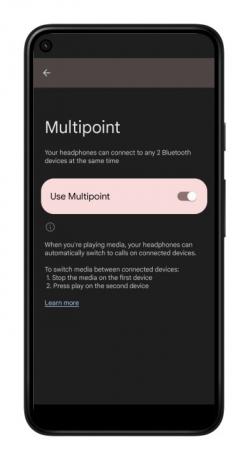
Ali ne bi bilo super, če bi lahko uporabili slušalke Pixel Buds za video klic na službenem računalniku in nato samodejno preklopite na svojega Android
Če želite stvari začeti, se boste želeli odpraviti v nastavitve meni na vašem
Medtem ko boste lahko seznanjeni samo z dvema napravama hkrati, vam večtočkovno omogoča nemoten prehod med klici in vsebino v vašem ekosistemu, ki podpira Bluetooth. Hierarhija, kateri mediji in ukazi prejmejo pozornost, je prav tako precej preprosta: telefonski in video klici (dohodni in odhodni) so pred Google Assistant, pri čemer je pomočnik nadomestni in glasbo, obvestila in sistemske zvoke prestavi na spodnjo stopničko.
Poleg tega boste lahko tudi za uporabo Googlove funkcije Fast Pair da povežete slušalke Pixel Buds Pro z vsemi svojimi prijavljenimi
Prilagodite svoj dotik

Če ste uporabili kateri koli ugledni komplet brezžičnih ušesnih čepkov v zadnjih nekaj letih, verjetno poznate preizkušeni sistem dotičnih točk. En dotik za predvajanje/pavzo, dva za preskakovanje skladbe in trije za vrnitev skladbe nazaj.
Pixel Buds Pro tu niso izjema, z dotiki in celo drsenjem za nadzor glasnosti kot stalnica Googlove brezžične izkušnje. Kot rečeno, ne morete spremeniti ukazov, povezanih z določenim številom pritiskov ali potegov, čeprav obstaja izjema.
Ena najboljših novih funkcij Buds Pro je vključitev aktivnega odpravljanja šumov (ANC) in načini prosojnosti, funkcija, ki se običajno aktivira in preklopi z dolgim pritiskom na levo ali desno bud. Toda kaj, če želite poklicati
Za začetek se morate prepričati, da vaša mobilna naprava deluje
Za najboljši zvok uporabite Eartip Seal Check

Niso vsa ušesa enaka, zato je pomembno zagotoviti, da se najbolj prilegajo vašim Pixel Buds Pro. Z elegantno vključitvijo več velikosti ušesnih nastavkov (vključno z majhnimi, srednjimi in velikimi nastavki) boste lahko izbrali ustrezno veliko nastavke za vsako uho.
Kaj pa, če niste prepričani o tem, kakšno tesnilo dobite s tipom A v primerjavi s tipom B? Tu nastopi odlična funkcija Eartip Seal Check. Za dostop do funkcije, če vaš telefon deluje
Preverjanje tesnila ušesnega nastavka uporablja tehnologijo Silent Seal, ki jo je razvil Google in ki uporablja vgrajene senzorje za samodejno umerite vsako od obeh čepkov glede na obliko vašega ušesa, da zagotovite optimizirano poslušanje ANC izkušnje.
Očistite slušalke Pixel Buds Pro na pravi način
Pri uporabi kakršnih koli brezžičnih ušesnih čepkov in pripadajočih etuijev za polnjenje je splošna obraba povsem običajna. V večini primerov pa je rezanje skozi umazanijo in odrgnine relativno preprost podvig, ki ne zahteva ničesar razen suhe krpe, ki ne pušča vlaken, in malo vode.
Če želite svojim Pixel Buds Pro čim bolj očistiti, se prepričajte, da slušalk ne polnite, preden začnete z delom. Nato nadaljujte in s krpo, ki ne pušča vlaken, ali vatirano palčko odpravite morebitne oznake na zunanjosti slušalk Buds Pro in polnilnega ohišja. Dodate lahko nekaj vode, da pojeste morebitne globlje praske ali umazanijo, vendar pazite, da v vrata USB-C ohišja ali polnilne kontakte vaših slušalk ne pride vlaga.
Konkretno v primeru slušalk Pixel Buds Pro Google dejansko priporoča uporabo lepilni kit da povlečete vse odpadke, ki jih je težko zgrabiti.
Izpilite svoje izgubljene slušalke Pixel Buds
Nenamerna ločitev z majhnim kompletom brezžičnih ušesnih čepkov je dandanes skoraj neizogibna. Na srečo boste s funkcijo Find Device (ki se nahaja v aplikaciji Pixel Buds) lahko sprožili opozorilni svetilnik, če vaše slušalke Buds Pro izginejo.
Če želite to narediti, zaženite aplikacijo Pixel Buds Pro, izberite Najdi napravoin izberite bodisi Prstan levo oz Zvonite desno. Potem poslušaj. Morali bi slišati, kako vaš izgubljeni popek oddaja zvonec, kar vam bo omogočilo, da uspešno pridobite svojega zapuščenega zvočnega spremljevalca.
Tudi ta priročna funkcija ni ekskluzivna za Buds Pro, kar pomeni, da jo lahko uporabite za iskanje kaj generacijo Googlovih slušalk Pixel Buds.
Priporočila urednikov
- Ponudbe za Samsung Galaxy Buds: prihranite pri Galaxy Buds 2, Galaxy Buds Live
- Sijajni Xiaomi Buds 4 Pro prihajajo v svoji vesoljski kapsuli
- JBL potrjuje cene v ZDA in datume izdaje novih Tour One M2 in Tour Pro 2
- Ali lahko AirPods Pro uporabljate brez ušesnih nastavkov? Odgovor vas bo morda presenetil
- Posodobitev vdelane programske opreme Pixel Buds Pro doda 5-pasovni izenačevalnik
Nadgradite svoj življenjski slogDigitalni trendi bralcem pomagajo slediti hitremu svetu tehnologije z vsemi najnovejšimi novicami, zabavnimi ocenami izdelkov, pronicljivimi uvodniki in enkratnimi vpogledi v vsebine.




